Android Auto
Grâce à Android Auto, vous pouvez connecter un téléphone Android à la voiture et, par exemple, passer des appels, écouter de la musique et utiliser certaines applications directement sur l'écran central.
Pour utiliser Android Auto, l'application doit être installée sur le téléphone et le téléphone doit être connecté au port USB de la voiture.
Android Auto
Démarrer Android Auto
Première connexion
Pour la première connexion de votre téléphone Android, procédez comme suit :
Si l'unité a déjà été connectée
Si votre téléphone Android a déjà été connecté, les actions suivantes se produiront lorsque vous le connecterez :
Activation automatique
Pour modifier les paramètres de Démarrage automatique, procédez comme suit :
Appuyez sur et choisissez si vous voulez utiliser le démarrage automatique ou non :
- Cochez la case Android Auto démarre automatiquement lorsque vous branchez le câble USB..
- Décochez la case Android Auto ne démarre pas automatiquement lorsque vous branchez le câble USB.
Note
Icônes grisées/activées
Si l'icône Apple® CarPlay®1 ou Android Auto est grisée, aucun appareil n'est connecté. L'icône est activée dès que vous connectez votre unité. Si les icônes sont absentes, la voiture n'est pas compatible avec Smartphone Integration.
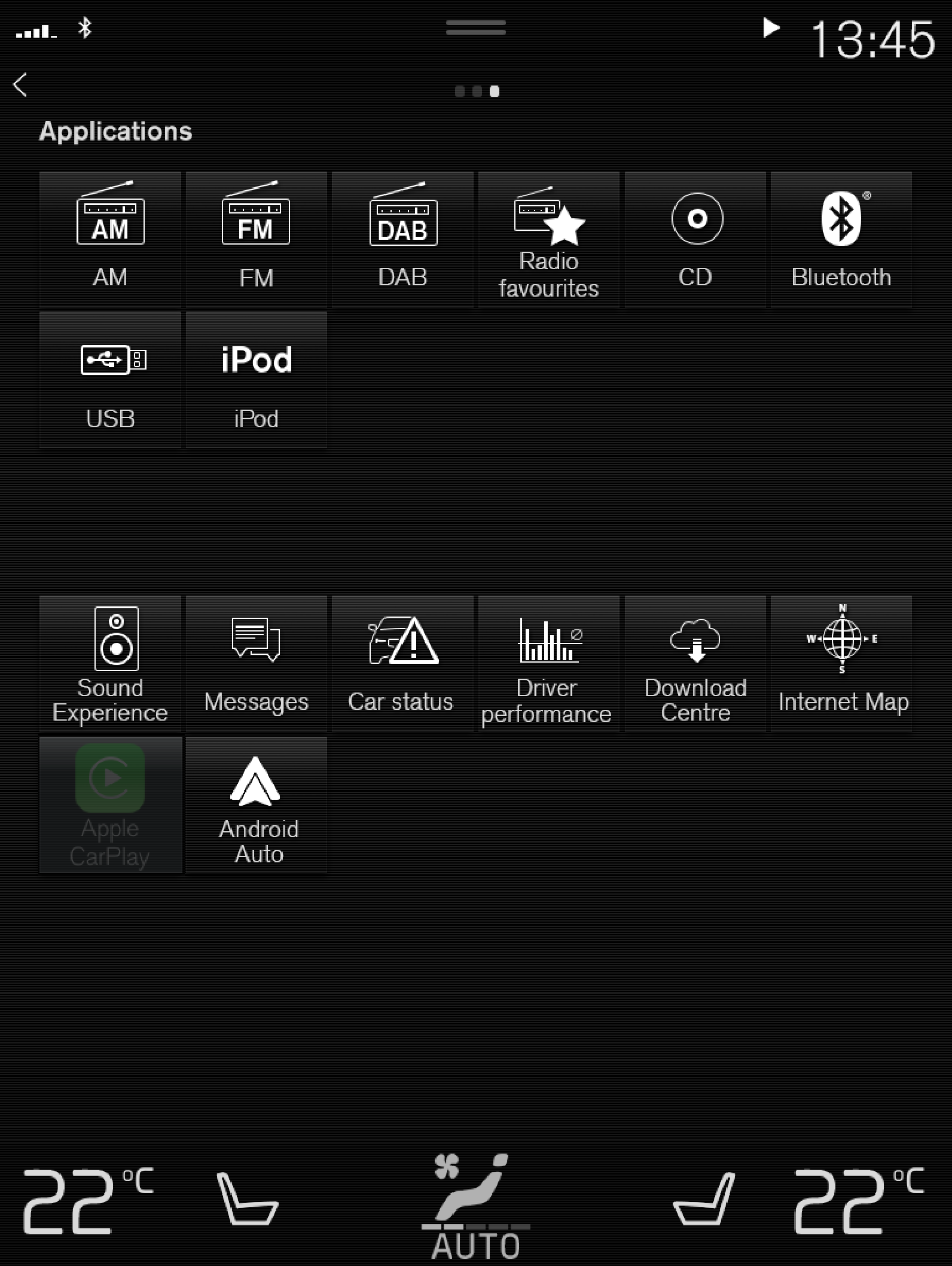
Conseils sur l'utilisation de Android Auto
Pour obtenir des conseils utiles à l'utilisation d'Android Auto, référez-vous à Conseils sur l'utilisation de Android Auto.
Vous trouverez aussi plus d'informations sur l'utilisation sur le site internet d'Android Auto.
Note
En utilisant Android Auto, vous acceptez ce qui suit : Android Auto est un service de Google Inc. à ses termes et conditions. Volvo Cars n'est pas responsable de ses fonctionnalités ou applications. Quand vous utilisez Android Auto, votre voiture transfère certains infos (y compris sa localisation) à votre tél Android. Vous êtes entièrement responsable de la manière dont vous utilisez - ainsi que celle dont d'autres personnes utilisent - Android Auto.
Note
Pour pouvoir utiliser Android Auto, la voiture doit être équipée de deux ports USB (hub USB)2. Si la voiture n'est équipée que d'un port USB, il ne sera pas possible d'utiliser Android Auto.
Il n'est pas possible d'installer Android Auto sur les XC90 et XC90 Twin Engine de l'année modèle 2016 puisqu'ils n'ont pas de hub USB. Il n'est pas possible d'installer un hub USB en après-vente sur ces modèles.
Pour pouvoir utiliser Android Auto, vous devez avoir installé l'application Android Auto sur votre téléphone mobile. Pour plus de précisions concernant les marchés sur lesquels l'application est disponible, consultez le site internet d'Android Auto.
Android Auto reste activé en arrière-plan lorsqu'une autre application est ouverte dans la même vue secondaire. Si vous souhaitez à nouveau afficher Android Auto sur la vue secondaire, appuyez sur l'icône Android Auto de la vue Applications.













